উইন্ডোজ সুরক্ষা ধারণাটি ব্যবহারকারীর অ্যাকাউন্টগুলির সাথে সম্পর্কিত অধিকার অনুসারে কম্পিউটার সংস্থানগুলিতে অ্যাক্সেস অধিকারের পার্থক্যের ভিত্তিতে তৈরি। এক্সপি-তে, উইন্ডোজের অন্যান্য সংস্করণগুলির মতোই, ইংরেজিতে প্রশাসক নাম এবং ওএসের রাশিয়ান সংস্করণে "অ্যাডমিনিস্ট্রেটর" নামে ইনস্টলেশনের সময় একটি সুপারভাইজার অ্যাকাউন্ট তৈরি করা হয়েছে। স্বাগতম স্ক্রিনটি ব্যবহার করার সময়, এই অ্যাকাউন্টটি প্রদর্শিত হয় না, সুতরাং "প্রশাসক হিসাবে এক্সপিটিতে কীভাবে লগ ইন করবেন" এর মতো প্রশ্নগুলি প্রায়শই আইটি-সম্পর্কিত ফোরামে উপস্থিত হয়।
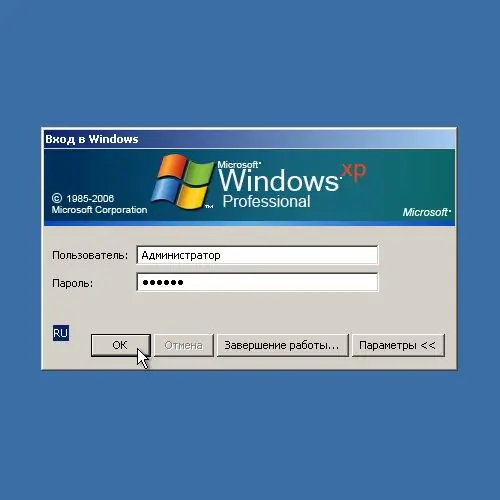
প্রয়োজনীয়
প্রশাসক গোষ্ঠীর সদস্য এমন একটি ব্যবহারকারী অ্যাকাউন্ট।
নির্দেশনা
ধাপ 1
একটি উইন্ডোজ কন্ট্রোল প্যানেল উইন্ডো খুলুন। এটি করতে, কীবোর্ডের উইন বোতামটি টিপুন বা ডেস্কটপে টাস্কবারে অবস্থিত "শুরু" বোতামটি ক্লিক করুন। তার পরে প্রদর্শিত মেনুতে, "সেটিংস" আইটেমটি নির্বাচন করুন, চাইল্ড মেনুটি উপস্থিত হওয়ার জন্য অপেক্ষা করুন এবং "কন্ট্রোল প্যানেল" আইটেমটিতে ক্লিক করুন।
ধাপ ২
ব্যবহারকারী অ্যাকাউন্ট ফোল্ডার উইন্ডোটি খুলুন। এটি করতে, কন্ট্রোল প্যানেল উইন্ডোতে, উপযুক্ত নামের সাথে উপাদানটি সন্ধান করুন এবং এটি খুলুন। আপনি যখন কোনও উপাদানটিতে ডান ক্লিক করেন তখন প্রসঙ্গ মেনুতে "ওপেন" আইটেমটি নির্বাচন করুন বা বাম বোতামের সাহায্যে উপাদানটিতে এক বা দুটি ক্লিক (ফোল্ডারের সামগ্রীগুলি প্রদর্শন করার বর্তমান ধরণের উপর নির্ভর করে) করুন make
ধাপ 3
যদি কন্ট্রোল প্যানেলটি বিভাগে থাকে তবে ব্যবহারকারী অ্যাকাউন্ট সেটিংস পরিবর্তন করতে উইন্ডোতে যান। এটি করতে, বর্তমান উইন্ডোতে "ব্যবহারকারী অ্যাকাউন্ট" আইটেমটি ক্লিক করুন। আইটেমগুলির ক্লাসিক দর্শনটি নিয়ন্ত্রণ প্যানেলে সক্ষম করা থাকলে, আপনাকে এই পদক্ষেপটি সম্পাদন করার দরকার নেই।
পদক্ষেপ 4
ব্যবহারকারী লগইন এবং লগআউট সেটিংস কনফিগার করার জন্য উইন্ডোতে যান। বর্তমান উইন্ডোর "জব নির্বাচন করুন …" গ্রুপে "ব্যবহারকারী লগইন পরিবর্তন করুন" আইটেমটি খুলুন।
পদক্ষেপ 5
সিস্টেম প্রারম্ভকালে স্বাগতম পৃষ্ঠার ব্যবহারটি অক্ষম করুন। স্বাগতম পৃষ্ঠাগুলি ব্যবহারের চেকবক্সটি চেক করুন। পরিবর্তনগুলি সম্পাদন করতে "পরামিতি প্রয়োগ করুন" বোতামটি টিপুন।
পদক্ষেপ 6
আপনার কম্পিউটারটি পুনরায় বুট করুন। কন্ট্রোল প্যানেল উইন্ডোটি বন্ধ করুন। "শুরু" বোতামে ক্লিক করুন। প্রদর্শিত মেনু থেকে, কম্পিউটার বন্ধ করুন নির্বাচন করুন। তারপরে "পুনঃসূচনা" বিকল্পটি নির্বাচন করুন এবং ঠিক আছে বোতামটি ক্লিক করুন, বা "পুনরায় চালু করুন" বোতামটি ক্লিক করুন (ক্রিয়াগুলি উইন্ডোজ এক্সপির জন্য সার্ভিস প্যাকের ইনস্টলড সংস্করণটির উপর নির্ভর করবে)। সিস্টেমটি বন্ধ না হওয়া অবধি অপেক্ষা করুন এবং তারপরে বুট হবে।
পদক্ষেপ 7
প্রশাসকের শংসাপত্রগুলির সাথে লগইন করুন। সিস্টেমটি বুট হওয়ার পরে, উইন্ডোজ লগইন উইন্ডোটি উপস্থিত হবে। "ব্যবহারকারী" ক্ষেত্রে, "প্রশাসক" স্ট্রিংটি প্রবেশ করুন। পাসওয়ার্ড ক্ষেত্রে প্রশাসকের পাসওয়ার্ড লিখুন। ঠিক আছে ক্লিক করুন।






